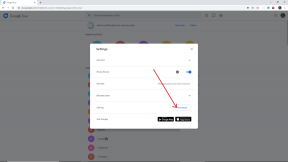Исправлено: CarX Drift Racing Online продолжает падать при запуске на ПК
Разное / / April 28, 2023
CarX Drift Racing Online — симулятор дрифт-гонок с максимально реалистичной физикой и поведением автомобиля. Большое разнообразие автомобилей, уникальные локации, широкие возможности настройки и тюнинга доступны для удовлетворения ваших потребностей в настоящей соревновательной игре. Когда игра получила новое обновление, несколько игроков неожиданно столкнулись с проблемой сбоя CarX Drift Racing Online при запуске на ПК.
Итак, если вы также являетесь одной из жертв той же проблемы, следуйте этому руководству по устранению неполадок, чтобы исправить ее. вылет при запуске или игра не запускается стало довольно распространенным в настоящее время для компьютерных геймеров. К сожалению, выпуск CarX Drift Racing Online не прошел достаточно гладко, так как это сборка раннего доступа, и ПК игроки уже начали испытывать пару других проблем, таких как лаги, черный экран, пропадание кадров и более. Но что делать?
Также читайте
CarX Drift Racing Online не запускается или не загружается на ПК, как исправить?
Исправлено: CarX Drift Racing Online зависает на экране загрузки
CarX Drift Racing Online Список всех автомобилей

Содержание страницы
- Почему CarX Drift Racing Online вылетает?
-
Исправлено: онлайн-игра CarX Drift Racing продолжает падать при запуске на ПК
- 1. Проверьте системные требования
- 2. Запустите игру от имени администратора
- 3. Отключить полноэкранные оптимизации
- 4. Обновите драйвер графического процессора
- 5. Обновить Windows
- 6. Принудительно использовать выделенный графический процессор
- 7. Закройте ненужные фоновые задачи
- 8. Восстановить файлы игры
- 9. Обновите CarX Drift Racing онлайн
- 10. Отключить сторонние оверлейные приложения
- 11. Отключить брандмауэр Windows и антивирусное программное обеспечение
- 12. Настройте параметры управления питанием
- 13. Переустановите среду выполнения Microsoft Visual C++.
- 14. Выполните чистую загрузку
- 15. Восстановить значение по умолчанию для разогнанного процессора или графического процессора
Почему CarX Drift Racing Online вылетает?
Высока вероятность того, что ваш компьютер каким-то образом конфликтует с программным обеспечением или файлами игры, чтобы они работали должным образом всякий раз, когда игроки пытаются его запустить. Несколько возможных причин, упомянутых ниже, могут вызвать много сбоев на ПК. Рекомендуется проверить все причины, прежде чем переходить к методам устранения неполадок, приведенным ниже. Похоже, вас больше всего беспокоят проблемы совместимости с программным или аппаратным обеспечением на ПК.
- Проблемы совместимости со спецификацией ПК
- Устаревшая версия игры
- Устаревший лаунчер для игр.
- Устаревшие графические драйверы
- Проблемы с версией DirectX
- Ненужные фоновые задачи
- Блокировка антивирусом или брандмауэром
- Проблемы с запуском приложения
- Проблемы с распространяемыми компонентами Microsoft Visual C++,
- Разогнанный CPU/GPU
- Проблемы с оверлейными приложениями
Исправлено: онлайн-игра CarX Drift Racing продолжает падать при запуске на ПК
Мы предполагаем, что вы проверили все возможные причины, указанные выше, и теперь вы должны последовательно использовать все обходные пути, пока проблема не будет устранена. В некоторых случаях базовый метод может помочь вам решить проблему, которая может не пригодиться другим. Так что не пропускайте ни один метод. Теперь, без лишних слов, давайте приступим к делу.
1. Проверьте системные требования
Прежде всего, вам следует перепроверить конфигурацию ПК, чтобы увидеть, соответствует ли она всем системным требованиям игры или нет. Если сборка вашего ПК устарела или технические характеристики недостаточно высоки, обновите соответствующие требования. Вы должны следовать приведенным ниже системным требованиям.
Объявления
Минимальные требования:
- ОПЕРАЦИОННЫЕ СИСТЕМЫ: Виндовс 7, 8, 10
- Процессор: Intel i5 4590 или AMD Ryzen3 1200
- Объем памяти: 4 ГБ ОЗУ
- Графика: 2 ГБ (GeForce 950GT / AMD R9 270)
- DirectX: Версия 11
- Сеть: Широкополосное подключение к Интернету
- Хранилище: 6 ГБ свободного места
- Звуковая карта: Звуковая карта, совместимая с DirectX® 11
Рекомендуемые требования:
- ОПЕРАЦИОННЫЕ СИСТЕМЫ: Виндовс 7, 8, 10
- Процессор: Intel® Core™ I5-8300H с тактовой частотой 2,30 ГГц
- Объем памяти: 8 ГБ оперативной памяти
- Графика: Nvidia Geforce 1050GTX 4 Гб
- DirectX: Версия 11
- Сеть: Широкополосное подключение к Интернету
- Хранилище: 6 ГБ свободного места
- Звуковая карта: Звуковая карта, совместимая с DirectX® 11
2. Запустите игру от имени администратора
Обязательно запустите файл игрового приложения на своем ПК с правами администратора, чтобы разрешить контроль учетных записей (UAC) в системе. Иногда вашей системе требуется разрешение на доступ UAC для запуска программы, что очень важно. Следуя приведенным ниже шагам, вам нужно будет разрешить доступ администратора один раз, и он больше не будет запрашивать то же самое. Для этого:
- Перейти к установленному CarX Дрифт Гонки Онлайн каталог.
- рщелкните правой кнопкой мыши в файле приложения на вашем ПК.
- Нажмите на Характеристики > Нажмите на Совместимость вкладка

- Нажать на Запустите эту программу от имени администратора флажок, чтобы включить его.
- После этого нажмите на Применять а потом ХОРОШО чтобы сохранить изменения.
- Наконец, дважды щелкните файл игрового приложения, чтобы запустить его.
Если вы используете клиент Steam для запуска игры, обязательно выполните те же действия администратора для приложения Steam.
3. Отключить полноэкранные оптимизации
Иногда отключение полноэкранной оптимизации системой Windows для вашего конкретного файла игрового приложения должно исправить проблему. проблемы совместимости с некоторыми ПК. Хотя по умолчанию он отключен, вам следует перепроверить его, чтобы убедиться, что полноэкранная оптимизация не включен. Сделать это:
- Открой Пар клиент > Нажмите Библиотека.
- Щелкните правой кнопкой мыши на CarX Дрифт Гонки Онлайн > Нажмите на Управлять.
- Нажмите на Просмотр локальных файлов > Перейти к CarX Дрифт Гонки Онлайн установленная папка.
- рщелкните правой кнопкой мыши на GundamEvolution.exe > Нажмите на Характеристики.
- Перейти к Совместимость вкладка > Нажмите Отключить полноэкранные оптимизации чтобы отметить его.
- После этого нажмите на Применять а потом ХОРОШО чтобы сохранить изменения.
4. Обновите драйвер графического процессора
Еще одна вещь, которую вы должны сделать, это обновить версию графического драйвера на вашем ПК, выполнив следующие действия. Если доступно обновление, обязательно установите его. Устаревший драйвер графического процессора может вызвать несколько проблем с запуском программы, например игр или даже во время игровых сессий. Не только ваша игра выглядит жалко, но и ваш компьютер не сможет полностью раскрыть свой потенциал из-за графического конфликта. Для этого:
- нажмите Win+X ключи, чтобы открыть Меню быстрого доступа.
- Нажмите на Диспетчер устройств из списка.
- Двойной клик на Видеоадаптеры чтобы расширить его.
Реклама

- Щелкните правой кнопкой мыши на выделенной видеокарте, которая активна или которую вы используете.
- Теперь нажмите на Обновить драйвер > Нажмите на Автоматический поиск драйверов.
- Теперь он автоматически проверит наличие доступных обновлений, а затем загрузит и установит последнюю версию.
- Просто дождитесь того же и перезагрузите компьютер, чтобы изменения вступили в силу.
Если для вашего графического процессора нет доступных обновлений, вы можете перейти на официальный веб-сайт видеокарты по ссылкам ниже и найти модель вашей графики вручную. Обязательно загрузите и установите последнюю версию драйвера графического процессора для номера вашей модели в соответствии с производителем.
- Графический процессор Nvidia
- AMD графический процессор
- Графический процессор Intel
5. Обновить Windows
Если вы какое-то время используете устаревшую версию Windows или номер сборки, обязательно выполните следующие действия, чтобы проверить их. Всегда старайтесь установить последнее обновление системы, чтобы получить последнее исправление безопасности, улучшенную производительность, исправления ошибок, дополнительные функции и многое другое.
- нажмите Выиграть+Я ключи, чтобы открыть Настройки.
- Нажмите на Центр обновления Windows > Нажмите на Проверить наличие обновлений.

- Если доступно обновление, нажмите Загрузить и установить.
- Дождитесь завершения процесса обновления.
- После этого перезагрузите компьютер, чтобы применить изменения.
Кроме того, вам также следует проверить наличие необязательных обновлений, выполнив следующие шаги, потому что иногда пара здесь могут появиться обновления драйверов или исправления безопасности, которые могут помочь вам исправить несколько ошибок или проблем что угодно.
- нажмите Выиграть+Я ключи, чтобы открыть Настройки.
- Нажмите на Центр обновления Windows > Нажмите на Расширенные настройки.
- Прокрутите вниз, чтобы найти Дополнительные опции.
- Нажмите на Дополнительные обновления > Если доступно обновление, вы можете выбрать его.
- Теперь нажмите на Скачать и установить затем подождите некоторое время, чтобы завершить его.
- Наконец, перезагрузите систему вручную.
6. Принудительно использовать выделенный графический процессор
Настоятельно рекомендуется всегда использовать выделенную (внешнюю) графическую карту на вашем рабочем столе для тяжелых игр и приложений, чтобы вы могли постоянно получать более высокую графическую производительность. Для этого:
Для графического процессора Nvidia:
- Щелкните правой кнопкой мыши на пустом экране рабочего стола > Открыть Панель управления Нвидиа.
- Идти к Настройки 3D > Нажмите на Управление настройками 3D.
- Открыть Настройки программы > Выбрать CarX Дрифт Гонки Онлайн из списка.
- Выбирать предпочтительный графический процессор для этой программыиз списка.
- После этого вы можете увидеть это как Высокопроизводительный процессор Nvidia.
- Обязательно сохраните изменения и перезагрузите ПК.
Для графического процессора AMD:
- Щелкните правой кнопкой мыши на пустом экране рабочего стола > Открыть Настройки Радеона.
- Направляйтесь к Дополнительные настройки > Перейти к Настройки.
- Нажмите на Власть > Нажмите на Настройки переключаемого графического приложения.
- Выбирать CarX Дрифт Гонки Онлайн из списка. [Если игра не видна, выберите Добавить приложение включить игру]
- После этого выберите Высокая производительность от Настройки графики.
- Наконец, перезагрузите компьютер, чтобы применить изменения.
7. Закройте ненужные фоновые задачи
Рекомендуется закрыть все ненужные фоновые задачи в вашей системе, следуя инструкциям шаги ниже, потому что чем больше системных ресурсов будет использоваться, тем выше будет производительность вашей системы. уронить. Вы можете не заметить этого резко, когда столкнетесь с лагами в игре, падением частоты кадров, заиканиями и т. Д. Но этот метод должен быть полезен для вас во многих отношениях.
- нажмите Ctrl + Shift + Esc ключи, чтобы открыть Диспетчер задач.

- Нажмите на Процессы и проверьте, какая задача потребляет больше ресурсов.
- Нажмите на конкретный процесс и выберите Завершить задачу принудительно закрыть его.
- Обязательно выполните те же действия для каждого процесса стороннего приложения, который потребляет больше ресурсов.
- После этого закройте диспетчер задач и перезагрузите компьютер.
8. Восстановить файлы игры
Излишне говорить, что проблемы с поврежденными или отсутствующими игровыми файлами на ПК могут часто приводить к сбоям при запуске игры без какого-либо надлежащего сообщения об ошибке в некоторых случаях. На всякий случай, ваша игра начинает загружаться на несколько секунд, а затем автоматически закрывается или не запускается в все, то лучше проверить и восстановить установленные файлы игры на ПК, выполнив действия ниже:
- Запустить Пар клиент > Нажмите Библиотека.
- Щелкните правой кнопкой мыши на CarX Дрифт Гонки Онлайн из списка.
- Нажмите на Характеристики > Перейти к Локальные файлы.

- Нажмите на Проверка целостности игровых файлов.
- Этот процесс может занять некоторое время. Итак, наберитесь терпения.
- После этого обязательно перезагрузите компьютер, чтобы изменения вступили в силу.
- Этот метод в основном решает проблему сбоев CarX Drift Racing Online.
9. Обновите CarX Drift Racing онлайн
Мы также рекомендуем вам вручную проверить наличие обновлений игры на вашей стороне через клиент Steam, чтобы убедиться, что устаревшая версия игры не конфликтует с запуском игры. Устаревшая версия исправления игры может вызвать несколько потенциальных проблем, которые могут вызвать сбои. Сделать это:
- Открыть Пар и иди к Библиотека.
- Нажмите на CarX Дрифт Гонки Онлайн на левой панели > Steam автоматически выполнит поиск доступного обновления.
- Если доступно обновление, нажмите Обновлять.
- Обязательно подождите некоторое время, пока обновление не завершится.
- После этого обязательно перезагрузите компьютер, чтобы изменения вступили в силу.
10. Отключить сторонние оверлейные приложения
Конфликты с фоновым запуском сторонних оверлейных приложений могут вызвать несколько проблем с игрой. запуск, потому что они потребляют много системных ресурсов, как и процессы, когда вы запускаете игра. Даже если игра не запускается, оверлейное приложение запускается и работает до тех пор, пока вы не закроете его вручную. В то же время некоторые оверлейные приложения могут запускаться во время первоначальной загрузки системы. Итак, попробуйте отключить оверлейные приложения вручную.
Отключить оверлей Discord:
- Открой Раздор приложение > Нажмите на значок передач (Настройки) внизу.
- Выбирать Наложение под Настройки приложения > Включать в Включить оверлей в игре.
- Нажмите на Игры > Выбрать CarX Дрифт Гонки Онлайн.
- Убедись в выключать в Включить оверлей в игре переключать.
- После этого перезагрузите компьютер, чтобы применить изменения.
Отключить игровую панель Xbox:
- нажмите Окна + я ключи, чтобы открыть Настройки.
- Теперь нажмите на Игры > Перейти к Игровая панель.
- Выключить Записывайте игровые клипы, скриншоты и транслируйте с помощью игровой панели. вариант.
- После этого сохраните изменения и перезагрузите компьютер, чтобы применить изменения.
Отключите оверлей Nvidia GeForce Experience:
- Запустить Опыт Nvidia GeForce приложение > Перейти Настройки.
- Нажмите на Общий > Запрещать в Оверлей в игре вариант.
- После этого перезагрузите компьютер, чтобы изменения вступили в силу.
Отключить оверлей Steam:
- Открой Пар клиент > Нажмите Библиотека.
- Щелкните правой кнопкой мыши на CarX Дрифт Гонки Онлайн > Нажмите на Характеристики.
- Нажмите на Общий > Выключать в Включить оверлей Steam во время игры вариант.
- После этого перезагрузите компьютер, чтобы изменить эффекты.
Некоторые компьютерные геймеры или опытные пользователи также используют другие приложения для наложения, такие как MSI Afterburner, Rivatuner, программное обеспечение RGB и т. д. Если вы также используете какое-либо другое программное обеспечение для мыши или клавиатуры или инструмент RGB, который не очень нужен во время игры, то лучше их отключить.
11. Отключить брандмауэр Windows и антивирусное программное обеспечение
Вероятность того, что вы используете стандартную защиту брандмауэра Windows на своем ПК, высока, но иногда его временное отключение перед запуском любой игры может значительно уменьшить сбой при запуске. проблемы. Сделать это:
- Нажать на Стартовое меню > Тип Брандмауэр Защитника Windows и откройте его.
- Далее нажмите на Включение или отключение брандмауэра Защитника Windows с левой панели.
- Выберите Отключить брандмауэр Защитника Windows (не рекомендуется) вариант для всех доменов.
- После этого нажмите на ХОРОШО чтобы сохранить изменения > Перезагрузите компьютер, чтобы изменения вступили в силу.
Кроме того, обязательно отключите антивирусную программу «Защитник Windows» на своем ПК, чтобы убедиться, что никакие антивирусные программы не блокируют файлы игры. Для этого:
- нажмите Выиграть+Я ключи, чтобы открыть Настройки.
- Нажмите на Обновление и безопасность > Нажмите на Безопасность Windows.
- Нажмите на Откройте Безопасность Windows > Перейти к Защита от вирусов и угроз.

- Теперь нажмите на Управление настройками > Просто выключать в Защита в реальном времени переключать.
- При появлении запроса нажмите Да идти дальше.
Примечание: Если вы используете любую другую стороннюю антивирусную программу на своем ПК, обязательно отключите ее в меню настроек.
12. Настройте параметры управления питанием
Прежде чем играть в игры, лучше установить на компьютере режим высокой производительности, чтобы полностью раскрыть потенциал компьютера. системы, потому что Windows предпочитает работать в режиме сбалансированного энергопотребления по умолчанию, чтобы экономить энергию и обеспечивать среднюю производительность для ежедневной работы. задача. Но тяжелые игры или приложения требуют режима высокой производительности, который потребляет дополнительную энергию, но обеспечивает потрясающую производительность. Для этого:
- Нажать на Стартовое меню > Тип панель управления и откройте его.
- Нажмите на Оборудование и звук > Выбрать Параметры питания.
- Выбирать Высокая производительность и вы сделали.
- Наконец, перезагрузите компьютер, чтобы применить изменения.
13. Переустановите среду выполнения Microsoft Visual C++.
Если в вашей системе Windows не установлены или даже не установлены распространяемые файлы Microsoft Visual C++, обязательно переустановите их вручную, выполнив следующие действия.
- Открой Стартовое меню > Тип приложения и функции и откройте его.
- Нажать на Microsoft визуальный С++ программу(ы) из списка одну за другой.
- Нажмите на Удалить и следуйте инструкциям на экране.
- После удаления всех программ Visual C++ перезагрузите компьютер.
- Теперь идите в официальный сайт майкрософт и загрузите последнюю версию среды выполнения Microsoft Visual C++.
- Установите его на свой компьютер и перезагрузите систему, чтобы изменить эффекты.
14. Выполните чистую загрузку
Несколько пользователей утверждали, что выполнение чистой загрузки на ПК устранило проблему с загрузкой системы, поскольку некоторые приложения или задачи запускаются изначально. Эти задачи выполняются постоянно и потребляют много системных ресурсов. Вы должны выполнить следующие шаги, чтобы сделать это:
- нажмите Виндовс + Р ключи, чтобы открыть Бегать диалоговое окно.
- Тип msconfig и ударил Входить открыть Конфигурация системы.
- Идти к Услуги > Нажмите на Скрыть все службы Microsoft чтобы включить его.

- Теперь нажмите на Отключить все чтобы остальные службы были отключены.
- Нажмите на Применять а потом ХОРОШО чтобы сохранить изменения.
- Далее перейдите к Запускать > Нажмите на Откройте диспетчер задач.
- Нажать на Запускать вкладка > Обязательно выберите конкретную задачу с более высоким влиянием на запуск.
- Теперь нажмите на Запрещать чтобы выключить его.
Примечание: Выполните те же действия для каждой программы с более высоким влиянием на запуск, за исключением звуковой или графической службы.
- Наконец, не забудьте перезагрузить компьютер, чтобы изменения вступили в силу.
15. Восстановить значение по умолчанию для разогнанного процессора или графического процессора
Иногда разогнанный ЦП или ГП на ПК может вызывать конфликты с другим оборудованием, что может вызвать проблему с узким местом. Лучше временно отключить или восстановить разогнанный ЦП/ГП до заводских значений по умолчанию, чтобы вы могли проверить возможную причину сбоя. В Интернете доступно множество инструментов для настройки разогнанного ЦП или ГП на ПК, таких как MSI Afterburner, Riva Tuner, AMD Ryzen Master, EVGA Precision X и т. д.
Вот так, ребята. Мы предполагаем, что это руководство было полезным для вас. Для дальнейших запросов, вы можете оставить комментарий ниже.